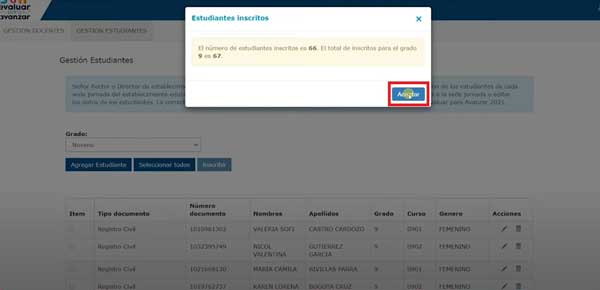En el siguiente articulo te enseñaremos cómo registrarte en la prueba Evaluar para avanzar 3 a 11. Te guiaremos paso a paso en este proceso, para que puedas realizarlo de manera exitosa y así puedas inscribir a todos los estudiantes.
¿Cómo registrarse en Evaluar para avanzar 3 a 11?
Para poder realizar el proceso de registro a las pruebas Evaluar para avanzar 3 a 11 debemos ingresar a la plataforma a través de los siguientes pasos:
1. Primero debemos entrar al link https://www.icfes.gov.co/
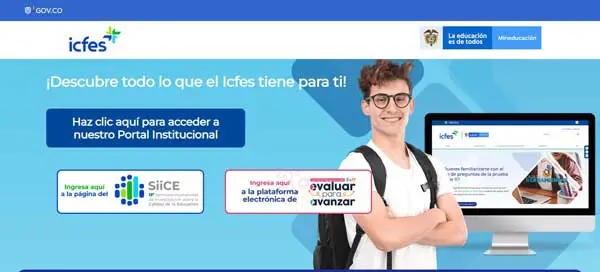
2. A continuacion debemos elegir la opción Ir a Evaluar para avanzar 3 a 11.
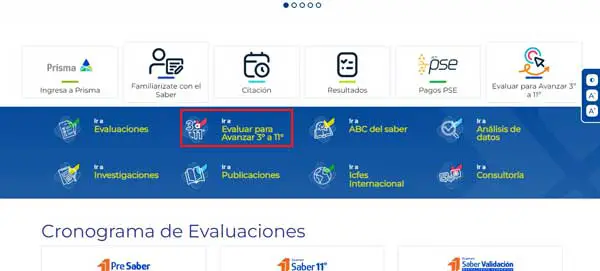
3. En la siguiente página encontraremos el link para acceder la plataforma. Para ello debemos darle click a Haz click aqui e ingresa la plataforma de Evaluar para avanzar 3 a 11.
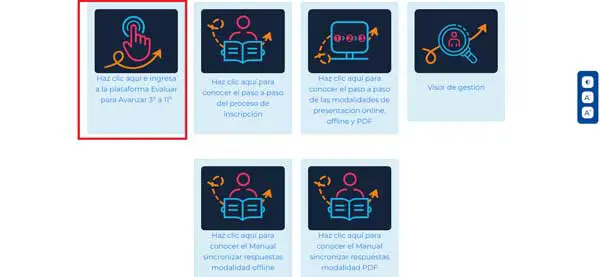
4. Luego de haber accedido a la plataforma debemos ingresar con el usuario y contraseña asignados a cada colegio para el ingreso a la plataforma PRISMA. Finalmente le damos clic al botón Ingresar.
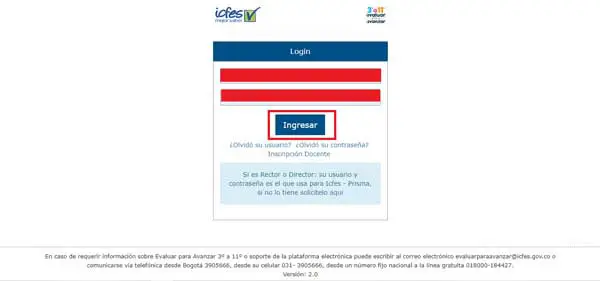
Inscripción Estudiantes
Cuando hayamos ingresado a la plataforma Evaluar para Avanzar 3 a 11, procedemos a realizar la Inscripción de estudiantes siguiendo los pasos descritos a continuación:
1. Cuando hayamos ingresado tendremos acceso a las opciones que nos ofrece la plataforma. En esta página principal le daremos clic a la opción Gestión Estudiantes, ubicada en la parte superior izquierda de la pantalla.

2. Aqui le damos click a la lista desplegable Grado y seleccionaremos el grado que vamos a registrar. Luego de ello nos aparecerá la lista de estudiantes correspondiente al curso seleccionada y que concuerda con la registrada por el rector en el Sistema de Matriculas SIMAT.
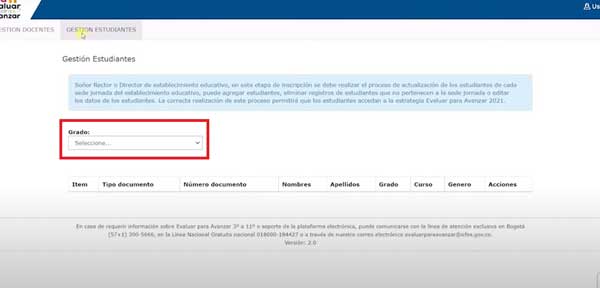
3. Si al verificar los datos de los estudiantes encontramos algún error, debemos dirigirnos al apartado de Acciones y le damos clic al botón del Lápiz.
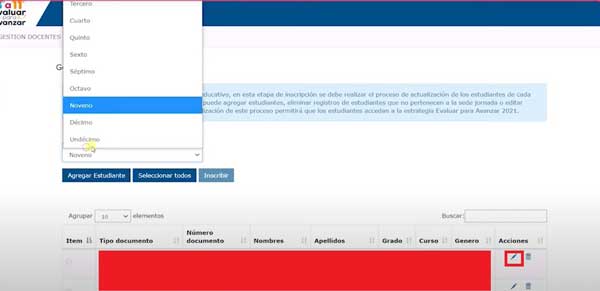
4. Posteriormente nos saltará una ventana donde podremos corregir el dato que consideremos que está equivocado. Luego de hacerlo le damos clic al botón Aceptar.
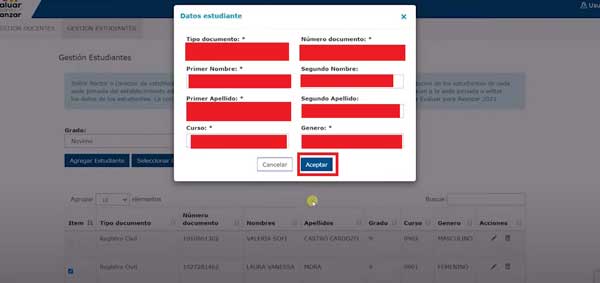
5. Luego de haber actualizado los datos del estudiante, el sistema nos lanzará una ventana indicándonos que el proceso se realizó satisfactoriamente. En esta ventana le damos click al botón Aceptar.
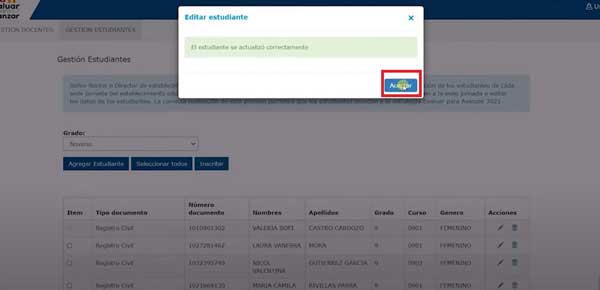
6. Si en el listado encontramos algún estudiante que no pertenezca al curso, podemos eliminarlo dándole click al botón de la Papelera ubicado en la columna de acciones.
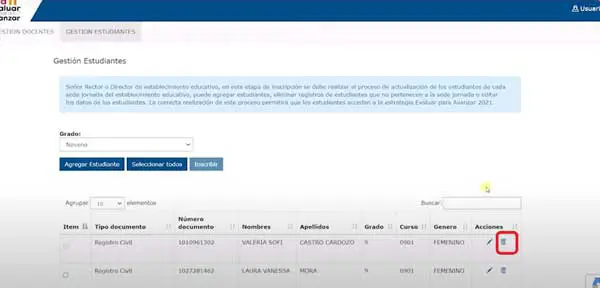
7. A continuación el sistema nos enviará una ventana en donde nos preguntará si estamos seguros de eliminar al estudiante, en caso de estar completamente seguros le damos click al botón Aceptar.
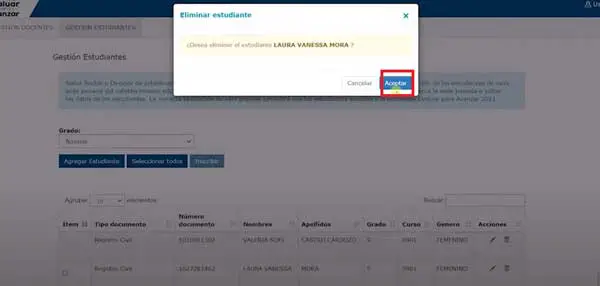
8. Si en el proceso de revisión de la lista de estudiantes identificamos que hace falta alguno, le damos click al botón Agregar Estudiante.
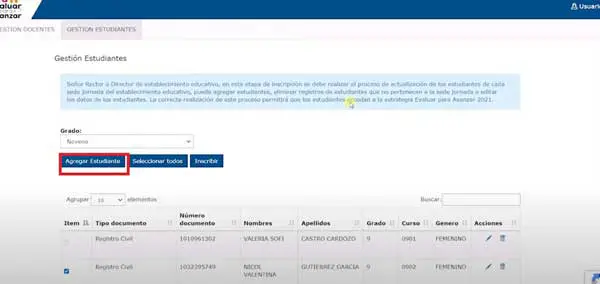
8.1. Luego de ello nos saltará una ventana en donde debemos ingresar los datos del estudiante que hace falta: tipo de documento, numero de documento, nombres y apellidos, curso, genero, fecha de nacimiento y edad. Después de haber ingresado los datos le damos click al botón Aceptar.
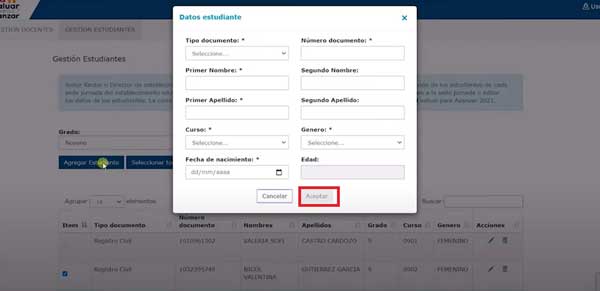
8.2. Posteriormente el sistema nos lanzará una ventana donde nos confirmara que se agregó el nuevo estudiante de manera exitosa. Aquí le damos click al botón Aceptar.
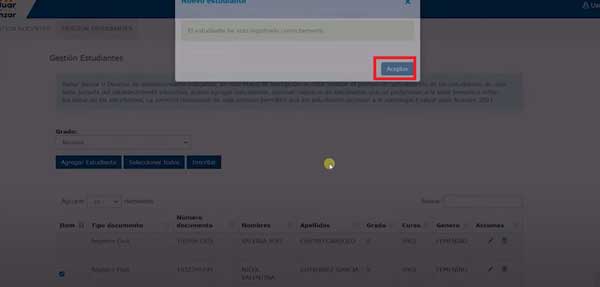
9. Luego de haber finalizado el proceso de revisión y edición de la lista de estudiantes, procedemos a realizar el proceso de inscripción. Para ello debemos seleccionar a los estudiantes que vamos a inscribir, lo cual podemos hacer de dos formas: La primera es seleccionar uno a uno cada estudiante o la segunda es darle click al botón Seleccionar todos.
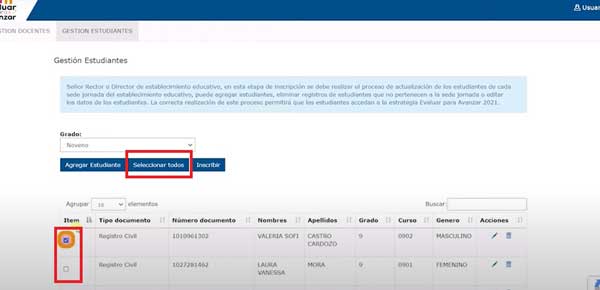
10. Posterior a haber seleccionado a los estudiantes, le damos click al botón Inscribir.
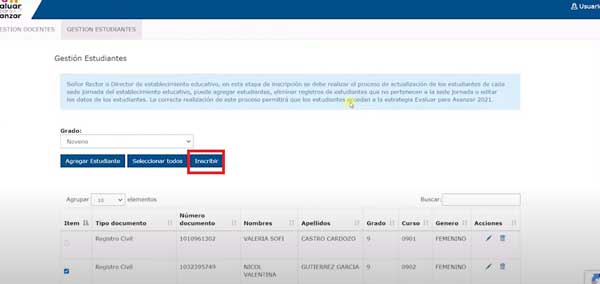
11. Luego de ello el sistema nos lanzará una ventana emergente en donde nos confirmará el numero de estudiantes inscritos contrastado con la cantidad de estudiantes que están en la lista de estudiantes del curso. Si estamos seguros que están todos le damos click al botón Aceptar.